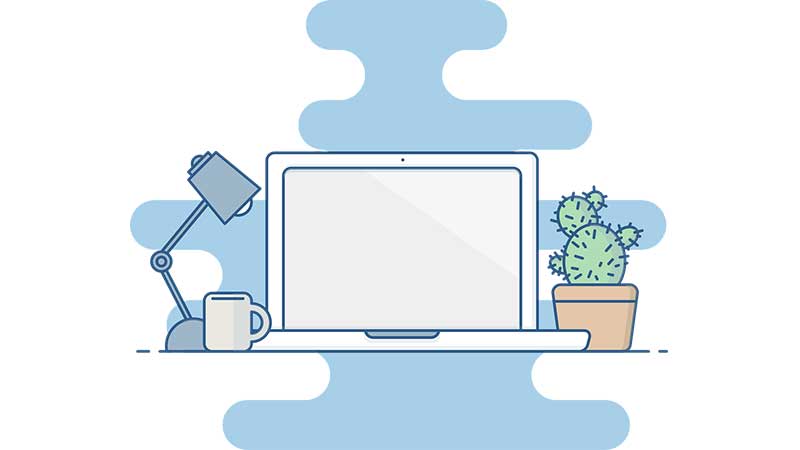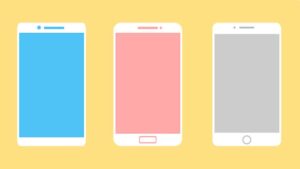MacのFinderでファイルを移動(カットアンドペースト)する方法について解説します。Windowsのように「切り取り」と「貼り付け」を直接的に行う方法は少し異なります。
Finderでのカットとペーストの手順
1. ファイルをコピー
- Finderで移動したいファイルを選択します。
- 「Command (⌘) + C」を押してファイルをコピーします。
2. 移動先でペースト(移動)
- 移動先のフォルダを選択します。
- 「Command (⌘) + Option (⌥) + V」を押します。
- この操作により、選択したファイルがコピーではなく移動されます。
複数ファイルの移動
- 複数のファイルを選択してコピーし、同様にCommand + Option + Vで移動することが可能です。
Finderでのカットアンドペーストの特徴
- 元の場所から削除される:通常のコピー&ペースト(Command + C -> Command + V)では元の場所にファイルが残りますが、Command + Option + Vを使用することで元の場所から削除されます。
- ファイルの移動に特化:Finderの「カット」操作はファイルの移動に特化しており、テキストデータのカットとは異なる挙動を持ちます。
まとめ
MacのFinderでカットアンドペーストを行うには、Command + Cでコピーし、Command + Option + Vで移動するというシンプルな方法があります。この操作を覚えておくと、ファイル管理がより効率的になります。ぜひ日常の作業に活用してください。